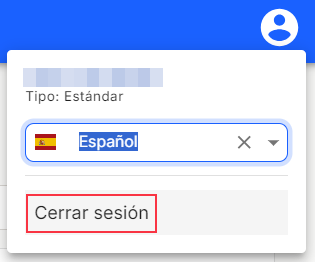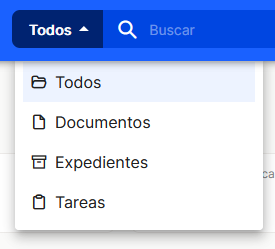Dashboard. Marco y barra de búsquedas
El marco y la barra de búsqueda estarán siempre presentes en la aplicación, salvo cuando se acceda al menú "panel de control", disponible solo para los administradores.

En el centro, se pueden realizar búsquedas sobre los metadatos de la documentación archivada en las colecciones, sobre las tareas configuradas en la plataforma, o sobre ambas opciones utilizando el listado desplegable para esta distinción.
El icono que aparece a continuación de la línea de búsqueda permite desplegar la “búsqueda avanzada” en una nueva ventana.
Una vez que se pulsa en el icono se despliega una ventana nueva sobre el mismo marco, para introducir los términos y las diferentes posibilidades de búsqueda que ofrece el sistema
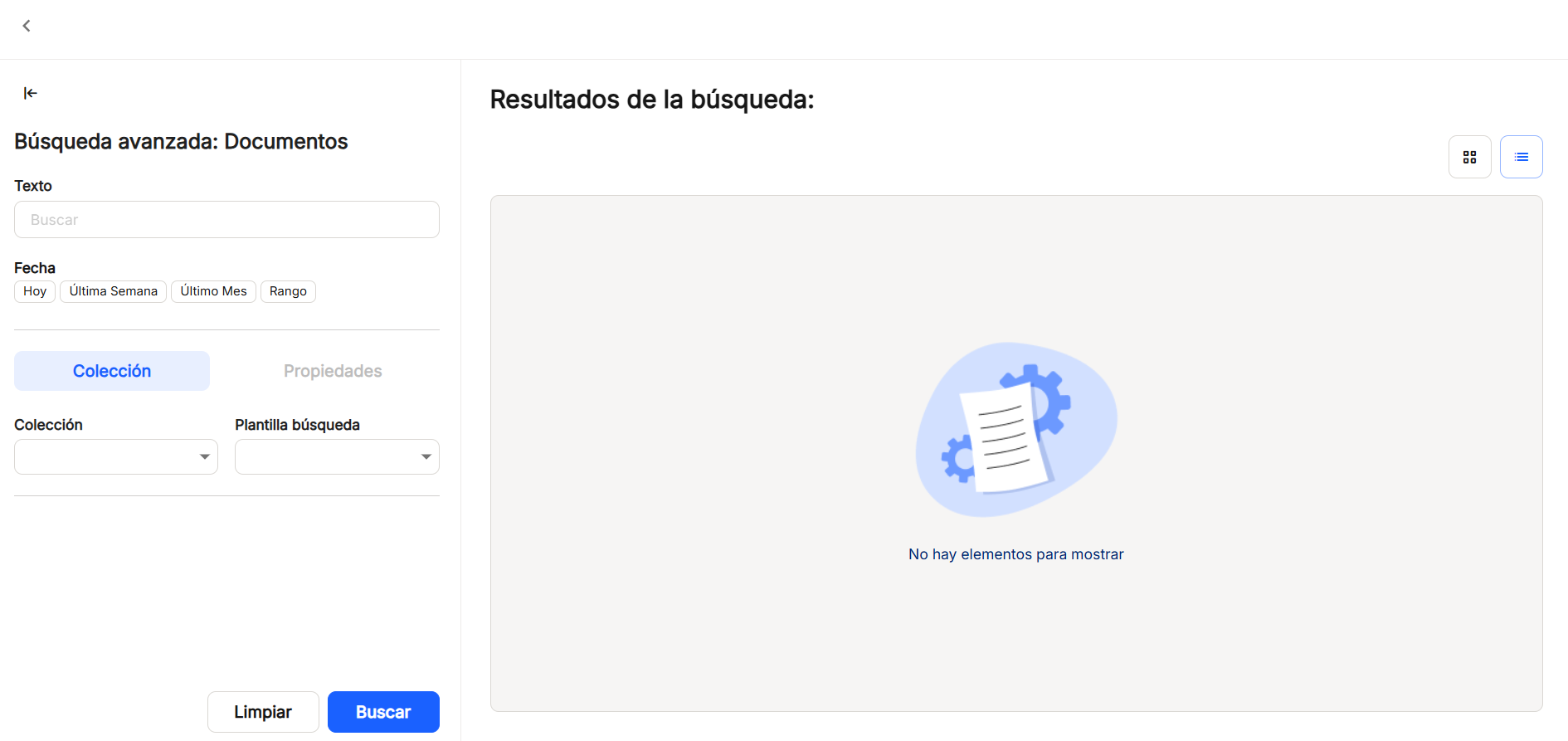
La cuadrícula de "Texto" está habilitada para escribir en texto libre cualquier término de búsqueda. Este se combinara
En la parte derecha aparece un primer icono, de una papelera, donde se puede comprobar los documentos y/o expedientes borrados, visualizar sus datos y en caso de ser necesario poder recuperarlos.
![]()
A continuación, la imagen de una campana, con o sin números sobreimpresos, indica que existen notificaciones para que el usuario las revise, referidas como "General", Tareas" y "Formularios"
En esa misma zona, al pulsar sobre el icono.
Se puede ver el nombre asignado al usuario que ha iniciado sesión en la plataforma, el tipo de usuario con el que se le ha dado de alta con los permisos correspondientes, así como un desplegable donde se puede elegir el idioma en el que se mostrarán todos los menús y opciones de la aplicación
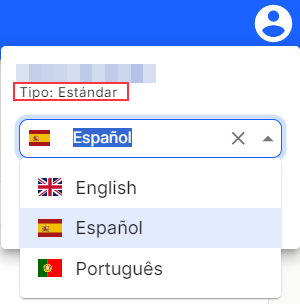
También es posible cerrar la sesión del usuario para volver a la página de login utilizando esta opción.